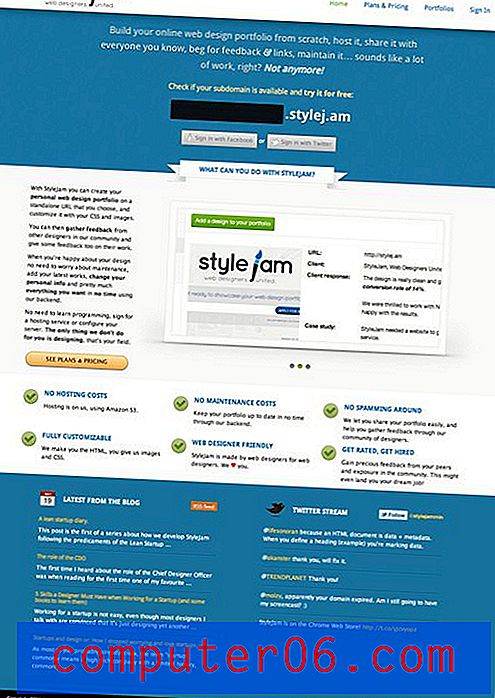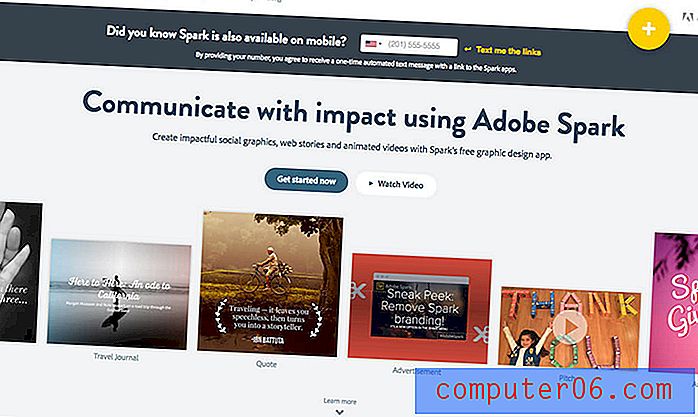Backup de contatos do Outlook
As informações que você armazenou na sua caixa de entrada de email podem ser bastante valiosas, principalmente se você usar esse endereço de email para fins profissionais. Embora você tenha um sistema em andamento para fazer backup de suas mensagens de email, você implementou um sistema para fazer backup dos contatos do Outlook ? As maneiras pelas quais você alcança as pessoas, bem como seus endereços de email, são elementos importantes de suas atividades comerciais. Além disso, se você é como muitas pessoas, talvez não se preocupe em comprometer o endereço de e-mail de uma pessoa na memória. Basta adicioná-los como um novo contato do Outlook e começar a digitar o nome no campo Para de uma mensagem quando desejar entrar em contato com eles. Felizmente, o processo de backup dos contatos do Outlook é simples e há várias maneiras de fazer isso.
Criar um arquivo de contatos do Outlook para backup
O processo de backup dos contatos do Outlook pode ser realizado diretamente no Microsoft Outlook 2010. Além disso, mesmo se você tiver um número muito alto de contatos, o arquivo não é muito grande e pode ser facilmente copiado ou enviado por email para outro local.
Comece a fazer backup do arquivo de contatos do Outlook iniciando o Microsoft Outlook 2010. Clique na guia Arquivo no canto superior esquerdo da janela e clique em Abrir no lado esquerdo da janela. Isso iniciará um novo menu no centro da tela, no qual você precisará clicar em Importar . Sei que estamos realmente exportando um arquivo, mas esta é a maneira mais rápida de acessar o utilitário necessário para exportar seus contatos no Outlook.

Clique na opção Exportar para um arquivo e clique no botão Avançar . Existem algumas opções de formato de arquivo nessa tela que podem ser úteis se você precisar migrar suas informações de contato para um programa de email diferente, mas, por enquanto, escolha a opção Arquivo de Dados do Outlook (.pst) e clique em Avançar . Clique na pasta Contatos no centro da janela e clique em Avançar .
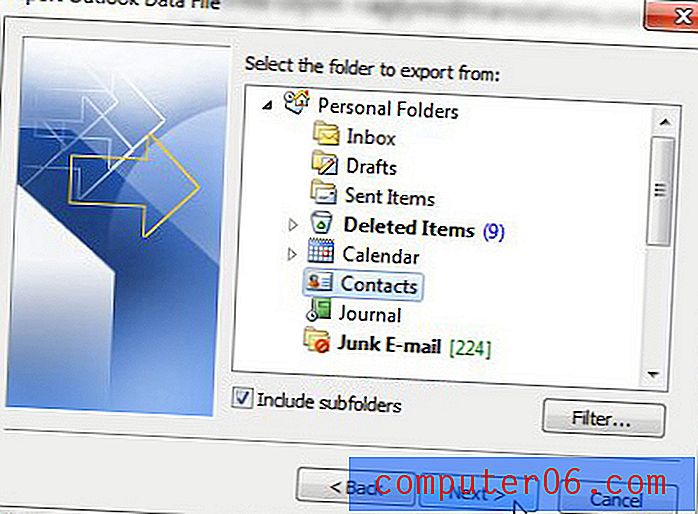
Clique no botão Procurar na parte superior da janela, selecione um local no seu computador em que deseja salvar o arquivo e clique no botão Concluir para criar um arquivo de contatos do Outlook para backup. Existem algumas maneiras adicionais de modificar esse processo de backup, que discutiremos na próxima seção.
Opções adicionais de backup de contatos do Outlook
Uma maneira interessante de combinar esse método de backup com o armazenamento em nuvem é ler este artigo sobre a instalação da pasta SkyDrive no seu PC com Windows e escolher a pasta SkyDrive como o local para salvar o arquivo de backup do Outlook. Isso permitirá que você acesse o arquivo do seu computador e, ao mesmo tempo, crie uma cópia dele na nuvem, caso seu computador travar ou ser roubado.
Outra opção para otimizar esse processo e garantir a segurança do seu arquivo de backup é enviar por e-mail o arquivo para si mesmo assim que o backup for concluído. Como o arquivo de contatos do Outlook deve ser pequeno o suficiente para enviar por email, isso cria uma cópia do arquivo de contatos no servidor de email, permitindo que você acesse o arquivo em qualquer computador.
Eu deixei claro no passado que sou um grande fã do programa de backup CrashPlan, e essa é uma instância em que você pode ver o porquê. As configurações padrão no CrashPlan já estão definidas para fazer backup do local padrão do seu arquivo do Outlook. Portanto, se você tiver o CrashPlan no computador, ele já estará fazendo o backup dessas informações.